مقدمة
في عالم اليوم سريع الوتيرة، يمكن أن يُعزز تجربة الوسائط السلسة الإنتاجية والمتعة بشكل كبير. بالنسبة لمستخدمي ماك، يُعد تشغيل التشغيل التلقائي أداة قوية تُبسّط استهلاك الوسائط عن طريق تشغيل الفيديوهات والموسيقى تلقائيًا دون الحاجة إلى مطالبة يدوية. يمكن أن يكون هذا مفيدًا بشكل خاص لأولئك الذين يستخدمون قوائم التشغيل المستمرة وتطبيقات الوسائط. سواء كنت من محبي التقنية أو مستخدم عادي، فإن التمكن من استخدام التشغيل التلقائي على جهاز ماك يمكن أن يُحدث فرقًا كبيرًا في روتينك اليومي.
فهم تفاصيل التشغيل التلقائي على ماك أمر حيوي. سيوفر لك هذا الدليل الخطوات اللازمة لتمكين التشغيل التلقائي، وتخصيصه ليتناسب مع التطبيقات المختلفة، واستكشاف المشاكل المحتملة. بنهاية هذا المقال، ستمتلك المعرفة اللازمة لتخصيص إعدادات التشغيل التلقائي لضمان تجربة سمعية بصرية أكثر كفاءة.
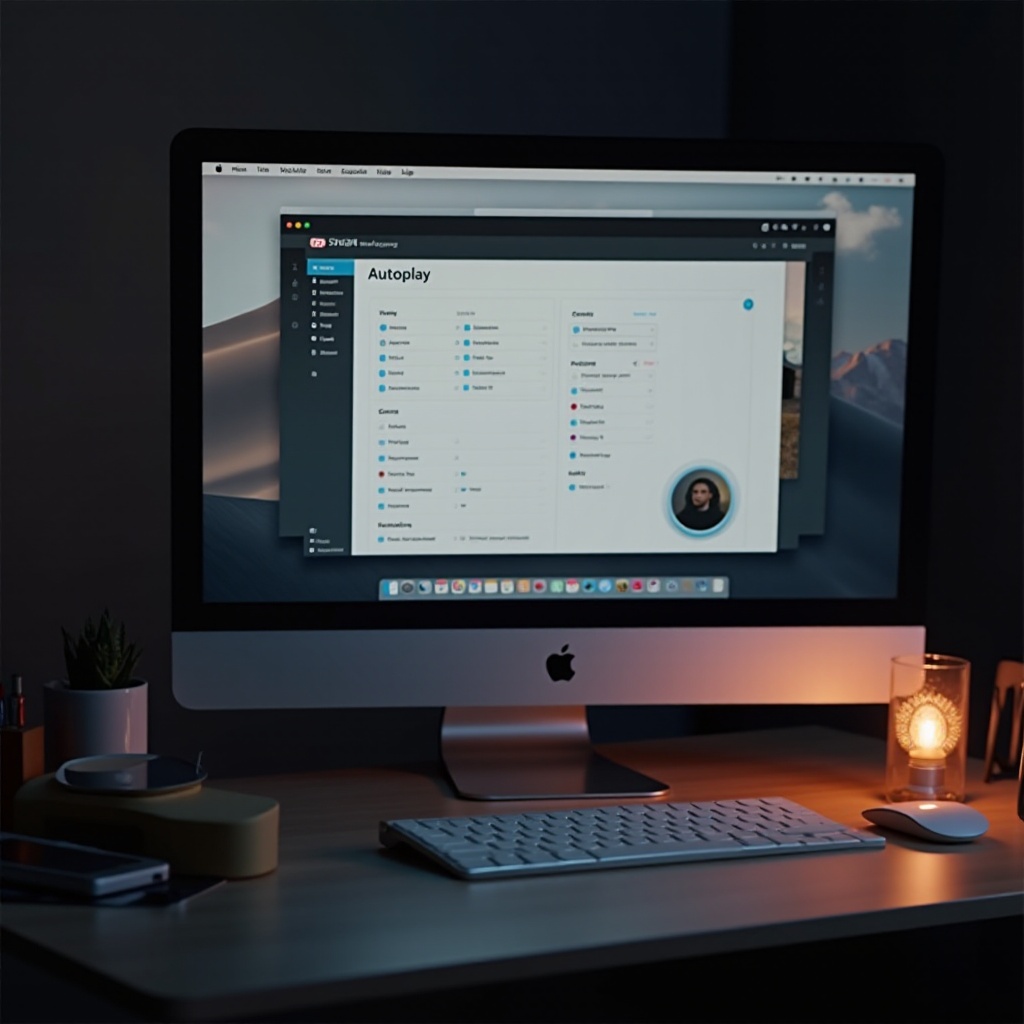
فهم التشغيل التلقائي على أجهزة ماك
التشغيل التلقائي هو ميزة في أجهزة ماك تُمكّن ملفات الوسائط، مثل الصوت والفيديو وغيرهما، من التشغيل تلقائيًا عند إدخال قرص أو عند فتح تطبيق وسائط. تم تصميم هذه الميزة لتقليل التفاعل اليدوي وتعزيز تدفق سلس للترفيه والمعلومات. ومع ذلك، لا يكون ممكّنًا عادةً بشكل افتراضي بسبب مخاوف التحكم من قبل المستخدم وجهود الحفاظ على عمر البطارية.
فهم كيفية عمل التشغيل التلقائي يمكن أن يساعدك في تحسين أداء جهاز ماك الخاص بك. قد تختلف الإعدادات اعتمادًا على ما إذا كنت تعمل مع ملفات صوتية أو محتوى فيديو أو أجهزة خارجية أو تطبيقات محددة. يمكن أن يتيح لك استيعاب نطاق التشغيل التلقائي تكوين نظامك ليتناسب بشكل أفضل مع احتياجاتك.
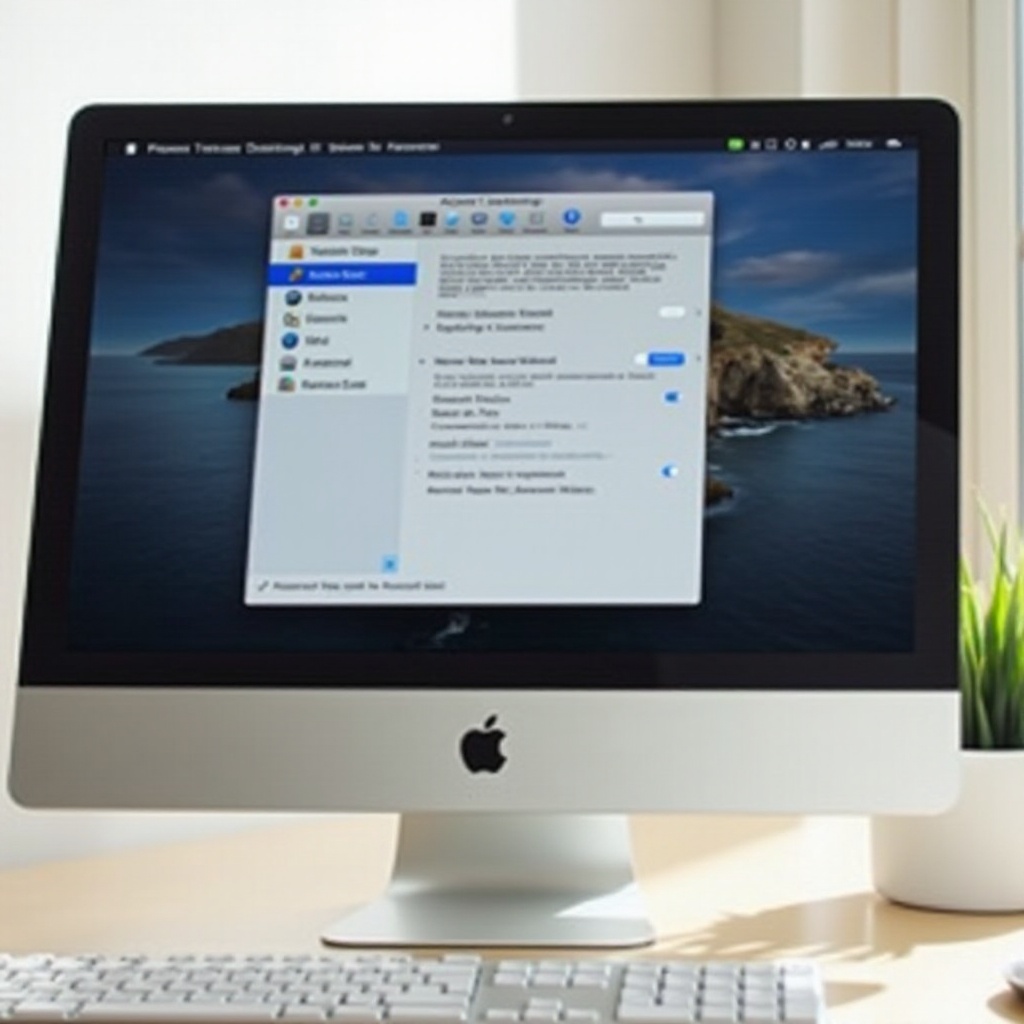
خطوات تمكين التشغيل التلقائي على جهاز ماك الخاص بك
تفعيل ميزة التشغيل التلقائي يتطلب الوصول إلى إعدادات جهاز ماك الخاص بك. إليك دليل خطوة بخطوة:
الوصول إلى تفضيلات النظام
- انقر على قائمة أبل في الزاوية العليا اليسرى من شاشتك.
- اختر ‘تفضيلات النظام’ من القائمة المنسدلة.
تعديل الإعدادات لأنواع الوسائط المختلفة
- ضمن تفضيلات النظام، اختر ‘CDs & DVDs’ إذا كنت تستهدف إعداد التشغيل التلقائي لهذه الأنواع من الوسائط.
- سترى خيارات مثل “عند إدخال قرص موسيقى” أو “عند إدخال قرص فيديو DVD”.
- اختر “افتح iTunes” أو تطبيق وسائط آخر لكل خيار، مما يتيح التشغيل التلقائي عند إدخال قرص.
التحقق من تفعيل التشغيل التلقائي
- أدخل نوع الوسائط الذي قمت بتكوينه (مثل CD أو DVD).
- تحقق من ما إذا كان التطبيق المقابل يفتح تلقائيًا ويبدأ التشغيل.
باتباع هذه الخطوات سيتم تمكين إعدادات التشغيل التلقائي على جهاز ماك الخاص بك، مما يُسهّل التفاعل مع الوسائط بشكل أكثر حرية من اليدين.
تخصيص إعدادات التشغيل التلقائي
بعد تمكين التشغيل التلقائي، يمكنك تخصيصه بشكل أكبر لتناسب تطبيقات وأجهزة معينة لجعل استخدامك لجهاز ماك أكثر تخصيصًا وكفاءة.
تخصيص التشغيل التلقائي لتطبيقات محددة
- افتح تطبيق الوسائط المعني (مثل iTunes، QuickTime).
- الوصول إلى تفضيلات التطبيق.
- ابحث عن إعدادات التشغيل التلقائي داخل التفضيلات لتحديد كيفية وزمن بدء الوسائط تلقائيًا.
إدارة التشغيل التلقائي عبر الأجهزة الخارجية
- قم بتوصيل جهازك الخارجي (مثل محرك USB) بجهاز ماك الخاص بك.
- افتح ‘Finder’ واختر ‘Preferences’ من القائمة.
- اختر تبويب ‘General’.
- تأكد من تفعيل ‘افتح المجلدات في علامات تبويب بدلاً من نوافذ جديدة’، مما يتيح للأجهزة الخارجية المناسبة تشغيل المحتوى تلقائيًا بسلاسة أكبر.
تخصيص هذه الإعدادات يمنحك مرونة وسيطرة أكبر، مما يعدل عمليات التشغيل التلقائي لتتناسب بشكل أفضل مع متطلباتك الشخصية.
استكشاف مشاكل التشغيل التلقائي
رغم راحته، قد تواجه مشاكل مع التشغيل التلقائي على جهاز ماك الخاص بك. إليك بعض الحلول:
التحقق من التوافق والأذونات
- تأكد من أن جهاز ماك الخاص بك يستخدم أحدث إصدار من البرنامج، حيث يمكن أن تؤدي الإصدارات القديمة إلى مشاكل في التوافق.
- تحقق من منحه الأذونات اللازمة في ‘تفضيلات النظام’ > ‘الأمن والخصوصية’ لكل تطبيق.
حل مشكلات التشغيل التلقائي الشائعة
- إذا لم يكن التشغيل التلقائي يعمل، أعد تشغيل جهاز ماك للتخلص من الأخطاء المؤقتة.
- تحقق من إعدادات التطبيق للتأكد من تمكين التشغيل التلقائي، حيث قد تؤدي التحديثات إلى إعادة تعيين التكوينات.
استخدام أدوات خارجية لتعزيز الوظائف
- استكشاف أدوات خارجية مثل VLC Media Player، التي قد توفر ميزات تشغيل تلقائي متقدمة.
- يمكن لهذه التطبيقات تجاوز القيود الموجودة في الإعدادات الأصلية لجهاز ماك، مما يوفر سيطرة أكثر شمولًا على التشغيل التلقائي.
بفضل استخدام هذه الطرق لاستكشاف المشاكل، يمكنك التغلب على العقبات الشائعة والتأكد من أن التشغيل التلقائي يعمل كما هو متوقع.
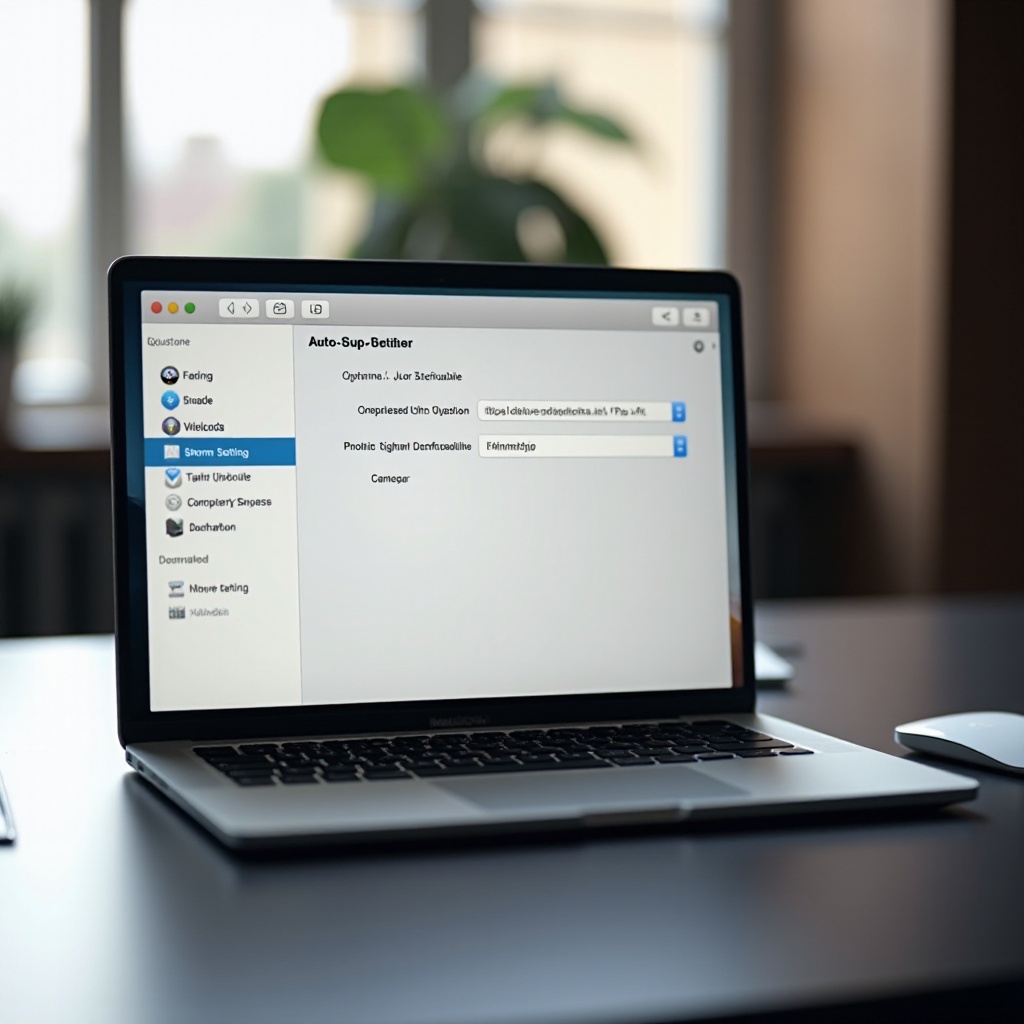
الخاتمة
تمكين التشغيل التلقائي على جهاز ماك الخاص بك يُحدث ثورة في عادات استهلاكك للوسائط، مما يجلب ميزات راحة وتوفير للوقت أكبر. من تصفح تفضيلات النظام إلى تخصيص الإعدادات ومعالجة المشاكل، يزوّدك هذا الدليل بالمهارات اللازمة لتحسين التشغيل التلقائي على جهازك.
سواء كان للترفيه أو الكفاءة، فإن تخصيص إعدادات التشغيل التلقائي لتتناسب مع تفضيلاتك يُثري تجربتك المتعددة الوسائط على ماك. تعمق في هذه الوظائف للاستفادة من كامل إمكانيات نظام Apple الخاص بك.
الأسئلة الشائعة
كيف يمكنني إعادة تعيين إعدادات التشغيل التلقائي على جهاز Mac الخاص بي؟
انتقل إلى ‘تفضيلات النظام’ ثم اختر ‘CDs & DVDs’ وأعد تعيين جميع التفضيلات إلى الوضع الافتراضي.
هل يعمل التشغيل التلقائي مع جميع صيغ الوسائط؟
ليست جميع صيغ الوسائط تدعم التشغيل التلقائي. تأكد من التوافق عن طريق التحقق من وثائق التطبيق أو التفضيلات الخاصة به.
كيف أعطل التشغيل التلقائي لتطبيقات محددة؟
في إعدادات التطبيق، ابحث عن خيار التشغيل التلقائي وقم بتعطيله لمنع تشغيل الوسائط تلقائيًا عند الإطلاق.

